Come creare un hotspot Wi-Fi 6 su Windows 11
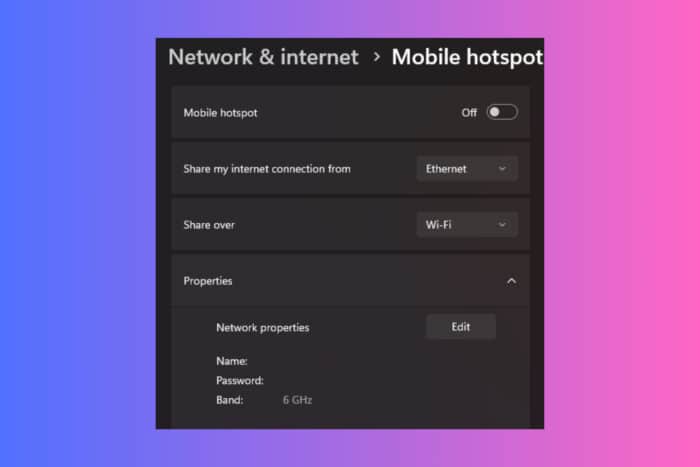
Creare un hotspot Wi-Fi 6 su Windows 11 consente di condividere la connessione Internet con altri dispositivi utilizzando la più recente tecnologia Wi-Fi. Sin dall’inizio, dovresti sapere che non tutti gli adattatori Wi-Fi 6 supportano la banda a 6 GHz. Controlla le specifiche del prodotto per assicurarti che abbia questa caratteristica.
Come posso creare un hotspot Wi-Fi 6 su Windows 11?
1. Assicurati che il tuo dispositivo supporti Wi-Fi 6 e che l’adattatore abbia il driver corretto
Per prima cosa, devi assicurarti che il tuo dispositivo abbia un adattatore di rete compatibile con Wi-Fi 6. Puoi controllare questo nelle specifiche del dispositivo o cercando il numero di modello online.
È anche importante che il tuo adattatore disponga dell’ultima versione di driver compatibili per sbloccare le sue capacità complete. Per farlo, apri Gestione dispositivi (premi Win + X e seleziona Gestione dispositivi).
Trova il tuo adattatore di rete sotto Adattatori di rete. Fai clic con il pulsante destro del mouse su di esso e seleziona Aggiorna driver. Scegli Cerca automaticamente i driver e segui le istruzioni. Dovresti anche installare gli ultimi aggiornamenti di Windows o andare direttamente sul sito del produttore e scaricare l’ultimo driver di Windows 11 per il tuo adattatore.
2. Configura l’hotspot mobile
- Premi Win + I per aprire l’app Impostazioni.
- Nel menu a sinistra, fai clic su Rete e Internet, quindi fai clic su Hotspot mobile.
-
Sotto Condividi la mia connessione Internet da, seleziona l’adattatore Wi-Fi.
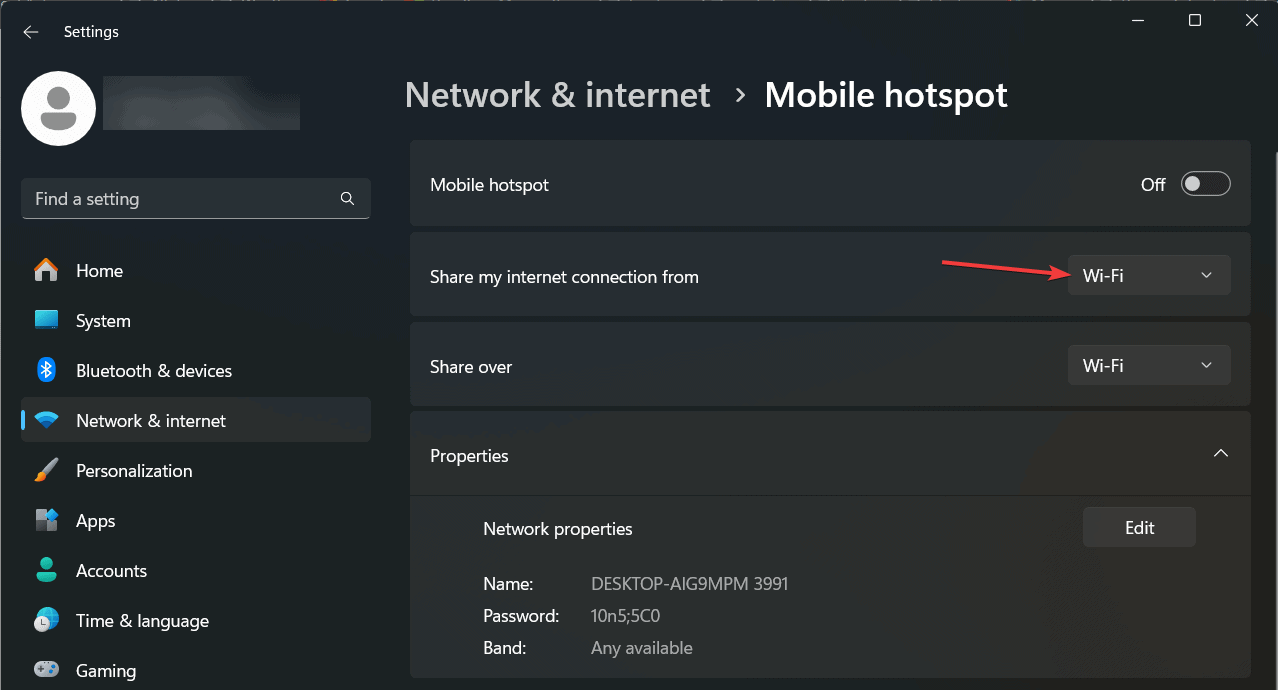
- Attiva l’interruttore Condividi la mia connessione Internet con altri dispositivi su Attivato.
- Fai clic su Modifica sotto la sezione Proprietà.
- Inserisci un nome di rete (SSID) e una password per il tuo hotspot e fai clic su Salva.
- Sotto Banda di rete, seleziona la banda a 6 GHz se disponibile.
- Attiva l’interruttore Hotspot mobile su Attivato.
Devi anche essere a conoscenza del fatto che alcuni adattatori Wi-Fi 6 802.11ax utilizzano i 5 GHz e non dispongono della banda a 6 GHz. Per accedere alla banda a 6 GHz, assicurati che l’adattatore sia Wi-Fi 6e.
3. Verifica la connessione Wi-Fi 6
- Sul tuo dispositivo Windows 11, vai su Impostazioni > Rete e Internet > Stato.
- Assicurati che i dispositivi connessi siano elencati nella sezione hotspot mobile.
- Assicurati che il tuo router e i dispositivi connessi supportino il Wi-Fi 6.
- Puoi controllare il tipo di connessione nelle impostazioni di rete dei tuoi dispositivi connessi.
Seguendo questi passaggi, dovresti essere in grado di creare un hotspot Wi-Fi 6 sul tuo dispositivo Windows 11 e condividere la tua connessione Internet con altri dispositivi.













